
İçindekiler:
- Yazar John Day [email protected].
- Public 2024-01-30 13:22.
- Son düzenleme 2025-01-23 15:14.
Hepimiz bilgisayardan veri kaybetme konusunda hemfikiriz, bu yüzden zaman zaman bizim için daha önemli olduğunu düşündüğümüz dosyaların yedeklerini alıyoruz, ancak her zaman olan şey, bilgisayar size ne zaman sorun çıkarsa, yaptığınız yedeklemeleri kontrol etmeye gidiyorsunuz. 3 gün önce göründüğü gibi, ancak 3 ay öncesinden var, bu yüzden resim, müzik ve hatta Outlook verilerini kaybediyorsunuz. Bu yüzden çok uzun zaman önce başıma geldi, bu yüzden çok basit bir ".bat" dosyası yaptım bu, bilgisayarımı her kapattığımda birkaç dizindeki yalnızca değiştirilmiş dosyaların (veya yeni dosyaların) yedeğini alacak.…ve iyi olan şey…-Yalnızca değiştirilen verileri yedekleyeceksiniz. (zaten yedek USB kalem sürücünüzde bulunan dosyaları kopyalamanıza gerek yoktur)-Bilgisayarı kapatırken yapacaksınız.(Biraz uzun sürmesine aldırmayın çünkü bittikten sonra çimlenecek senin için bilgisayardan)
Adım 1: Neleri Yedeklemeli
Gerçekten neyi yedeklemeniz gerektiğini düşünmeniz gerekir. Bu Eğitilebilir Kitapta, herhangi bir dizinden gerçekten bir şeyin nasıl yedekleneceğini göstereceğim. Diyelim ki Outlook'ta sahip olduğunuz bilgileri yedeklemekle ilgileniyorsunuz, yapılacak ilk şey bilgisayarınızda Outlook mağazalarını bulmak. data. Bilgisayarımda (XP kullanıyorum) C:\Documents and Settings\("hesap adınız")\Local Settings\Application data\Microsoft\Outlook\Bunun dosya konumu olduğundan emin olabilirsiniz Outlook'u açarsanız, kök klasöre sağ tıklayın (muhtemelen Outlook Today), Özellikler, gelişmiş, ardından Dosya Adı kutusuna bakın; bu, dosyalarınızın konumudur. O dizindeki tüm dosyaları yedeklemeniz gerekmese de, güvenli tarafta olmayı ve tüm dizini yapmayı tercih ederim. Yedeklemek istediğiniz başka bir dizin var mı? tek yapmanız gereken bilgisayarınızda konumu bulmak.
Adım 2: Kalem Yönünüzü Hazırlayın
Kalem sürücünüzü bilgisayarınıza takın. Bilgisayarınızın verdiği mektuba dikkat edin, örneğin F: Şimdi yedekleme dosyalarının saklanacağı dizinleri yapın. Ve dosyaları o dizine kopyalayın, bir dizin çağrısı yaptım Belgeler ve bunun içinde bir alt dizin Outlook'u çağırdı.
Adım 3:.bat Dosyasını oluşturun
MSDOS ile bilgisayar kullanmayı öğrenen hemen herkes.bat dosyalarını kullanmayı bilir. Temel olarak komutu MSDOS'a eklemek gibidir, ancak sırayla çalışacak birkaç komut ayarlayabilirsiniz. MSDOS komutları hakkında hiçbir şey bilmiyorsanız merak etmeyin, nasıl yapılacağını anlatacağım. Not defterini açın. Bu kodu yazın.. @Echo off echo Dosyaları yedeklemeye hazırlanıyor echo. echo Değiştirilmiş Outlook dosyalarıyla başa çıkma…. cd C:\Documents and Settings\("hesap adınız")\Local Settings\Application data\Microsoft\Outlook\ xcopy *.* F:\Documents\Outlook /y /d /s Kapatma -s -t 00 Bakalım adım adım ne yapacak.@Echo off Bu, komutun kendisini görmeyeceğiniz gibi, ancak onu kullanmanın sonucunu göreceğiniz gibi istenmeyen mesajları kaldıracaktır.(umarım mantıklıdır)echo Dosyaları yedeklemeye hazırlanıyorBu sadece bir mesaj gösterir ekran. (echo'dan sonra istediğiniz herhangi bir şeyi yazabilirsiniz)echo. Bu yalnızca daha düzenli görünmesi için bir boşluk oluşturur.cd C:\Documents and Settings\("hesap adınız")\Local Settings\Application data\Microsoft\Outlook \Bu, yedeklemeleri yapmak istediğimiz dizine erişim sağlamak içindir.xcopy *.* F:\Documents\Outlook /y /d /sBu, değiştirilmiş tüm dosyaları kopyalayacaktır… xcopy Dosyaları kopyalama komutu *.* bu, tüm dosyalar, herhangi bir uzantı anlamına gelir. F:\Documents\Outlook, dosyaların kopyalanmasını istediğimiz kalem sürücüdeki konum. /y var olan dosyaları uyarmadan yeniden yazar. /d yalnızca değiştirilen dosyaları kopyalayacaktır. /s alt dizinleri ile aynı şeyi yapacaktır. Shutdown -s -t 00Bu bilgisayarınızı kapatacaktır -t 00 b4 kapanmasını bekleyecektir (00 koydum beklemesin ama 30 saniye beklemesini istiyorsanız sadece -t 30 yazın)Dosyayı masaüstüne Shutdown.bat olarak kaydedin.
Adım 4: İşiniz Bitti
Tebrikler! sen bittin. bat dosyalarına başka bir dizin eklemek istiyorsanız, erişim dizininden önce aynı "cd" kodlarını kullanın."xopy *.*" ve kopyalanmasını istediğiniz konum. masaüstünün yedek bir kopyasını yapmak için… echo Değiştirilmiş Masaüstü dosyalarıyla başa çıkmak…. cd C:\Documents and Settings\("hesap adınız")\Desktop xcopy *.* F:\Documents\Desktop/y /d /s Önce usb kalem sürücüsünün bilgisayara bağlı olduğundan emin olmanız gerektiğini bilin. Shutdown.bat'a tıklayın (her zaman sadece bir tanesini bağlı tutuyorum) Ve bilgisayarınızı her kapatmak istediğinizde masaüstünde Shutdown.bat dosyasına tıklamak için alışmanız gerektiğini biliyorum. Umarım bu herkes için yararlıdır, okuduğunuz için teşekkürler. Herhangi bir soruyu yanıtlamaktan memnuniyet duyarım.
Önerilen:
Bilgisayardan Bilgisayara Büyük Dosyalar Nasıl Gönderilir: 6 Adım

Bilgisayardan Bilgisayara Büyük Dosyalar Nasıl Gönderilir: Teknoloji ilerledikçe dosya boyutlarının boyutu artmaya devam ediyor. Tasarım veya modelleme gibi yaratıcı bir zanaat içindeyseniz veya sadece bir hobi iseniz, büyük dosyaları aktarmak zor olabilir. Çoğu e-posta hizmeti, maksimum ek boyutlarını yaklaşık 25 ile sınırlar
Kolay Otomatik EKG (1 Amplifikatör, 2 Filtre): 7 Adım
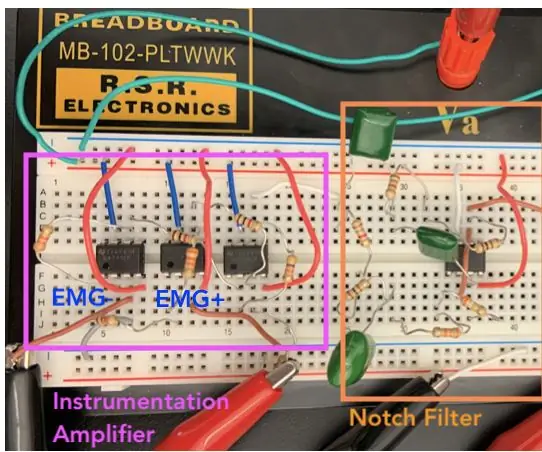
Kolay Otomatik EKG (1 Amplifikatör, 2 Filtre): Bir elektrokardiyogram (EKG), cilde yerleştirilen farklı elektrotları kullanarak kalbin elektriksel aktivitesini ölçer ve görüntüler. Bir enstrümantasyon amplifikatörü, çentik filtresi ve alçak geçiren filtre kullanılarak bir EKG oluşturulabilir. Son olarak, filtrelenmiş ve
DIY MusiLED, Tek Tıkla Windows ve Linux Uygulaması ile Müzik Senkronize LED'ler (32-bit ve 64-bit). Yeniden Oluşturması Kolay, Kullanımı Kolay, Taşıması Kolay.: 3 Adım

DIY MusiLED, Tek Tıkla Windows ve Linux Uygulaması ile Müzik Senkronize LED'ler (32-bit ve 64-bit). Yeniden Oluşturması Kolay, Kullanımı Kolay, Portu Kolay.: Bu proje, Arduino Board'unuza 18 LED (6 Kırmızı + 6 Mavi + 6 Sarı) bağlamanıza ve bilgisayarınızın Ses Kartının gerçek zamanlı sinyallerini analiz etmenize ve bunları aktarmanıza yardımcı olacaktır. Vuruş efektlerine göre onları aydınlatmak için LED'ler (Snare, High Hat, Kick)
Bir Verizon Vx8500'e (diğer adıyla Çikolata) Ücretsiz Zil Sesleri ve Yedekleme Videoları Nasıl Eklenir: 8 Adım

Bir Verizon Vx8500'e (diğer adıyla Çikolata) Ücretsiz Zil Sesleri ve Yedekleme Videoları Nasıl Eklenir: Bu size vx8500 (aka çikolata) için bir şarj/veri kablosunun nasıl oluşturulacağını ve kablonun zil seslerini yüklemek ve satın alınan yedekleme için nasıl kullanılacağını gösterecektir. vcast videoları. Yasal Uyarı: Bu sayfayı okuyanların eylemlerinden sorumlu değilim.
Windows için Kolay Dosya Yedekleme!: 4 Adım

Windows için Kolay Dosya Yedekleme!: Bu, Windows'ta dosyalarınızı nasıl yedekleyeceğinize dair süper kolay bir eğitimdir. Tek ihtiyacınız olan bir flash sürücü!Bunu komut istemiyle yapacağım. Flash sürücünüzü her taktığınızda, sadece bir saniye verin ve onu çıkarabilirsiniz, dosyalarınız daha sonra b
